zenn-vscode-extension
この拡張はまだ β 版です
VSCode の Web エディタ(github.dev など)で、Zenn の記事や本を執筆を補助するためのVSCode Web 拡張機能です。
主な機能は以下の通りです。
- 記事や本をツリー表示
- 記事や本の雛形を作成
- 記事や本をプレビュー
詳細な使い方は README を参照して下さい。
ブランチ
canary: 開発用のブランチです。通常はこのブランチから新しいブランチを切って Pull Request を作成します。main: リリース用のブランチです。通常はcanaryブランチからのみマージを受け付けます。
リリースについて
リリース手順は以下のようになります。
canaryブランチからmainブランチに対して Pull Request を作成します。release:patch,release:minor,release:majorのいずれかのラベルを Pull Request に付与します- ラベルが付与されるとバージョンアップコミットが Pull Request に追加されます
- Pull Request をマージします ( ※ バージョンアップコミットが含まれていないとマージできません )
- GitHub Actions によって、自動的に VSCode 拡張がリリースされます
開発環境
セットアップ
このリポジトリでは pnpm を用いてパッケージ管理を行っています。 以下のコマンドを実行することで、必要なパッケージをインストールすることができます。
$> pnpm install
セットアップが正常に完了したあと、以下のコマンドを実行することでブラウザが開き拡張をローカル環境で試すことができます。
$> pnpm dev
このとき、VSCode Insiders がインストールされます。
上記のコマンドを実行すると、以下の画像のようなブラウザが開き、このリポジトリ内の ./examples 内を表示されます。
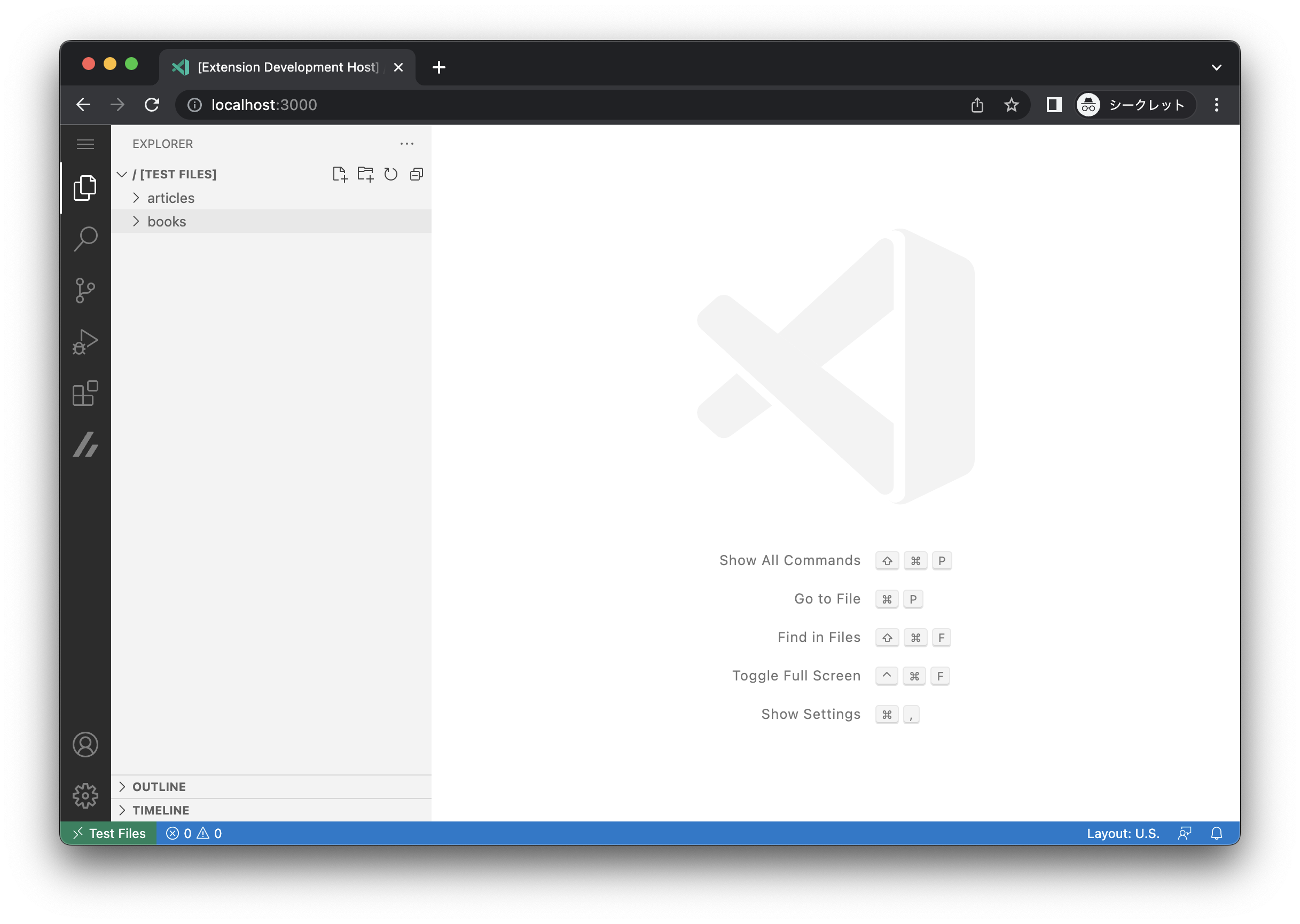
デバッグ方法
VSCode を使用している場合は VSCode のデバッグ機能 を使用することで、 使用している VSCode 上で拡張機能を試すこともできます。
VSCode 上でデバッグビューを開き、Run Web Extension を選択します。
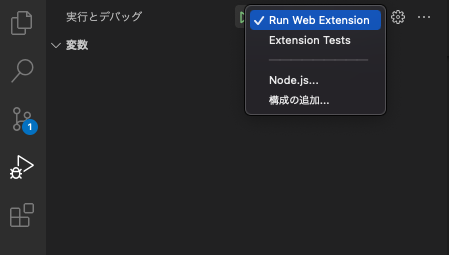
次に F5 キーまたはデバッグ実行ボタンを押すと、別の VSCode ウィンドウが開き、そこでデバッグすることができます。
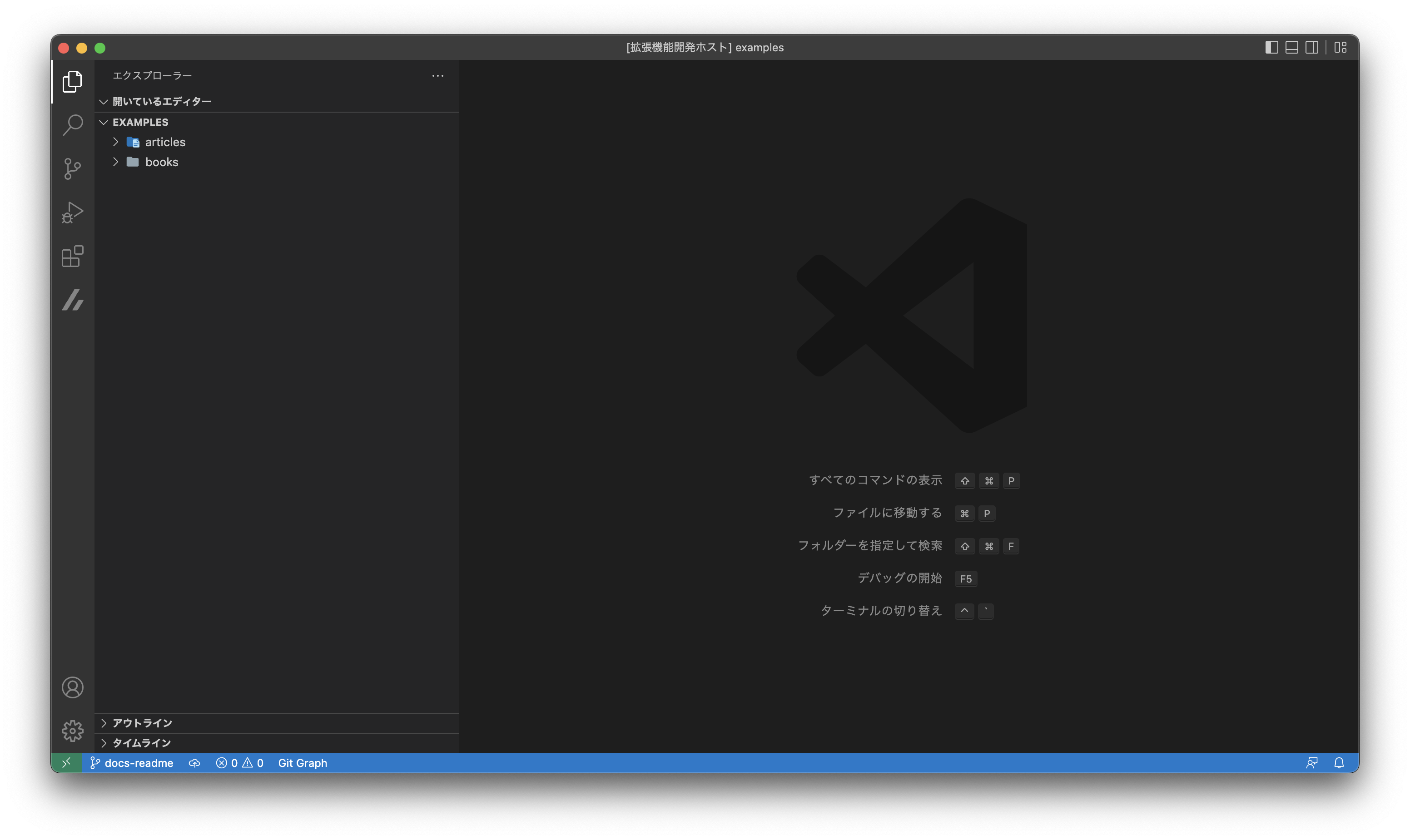
もしフォルダーが開かれていない場合や、任意のフォルダーを開きたい場合は、フォルダーを開く から任意のフォルダーを選択して開きます。
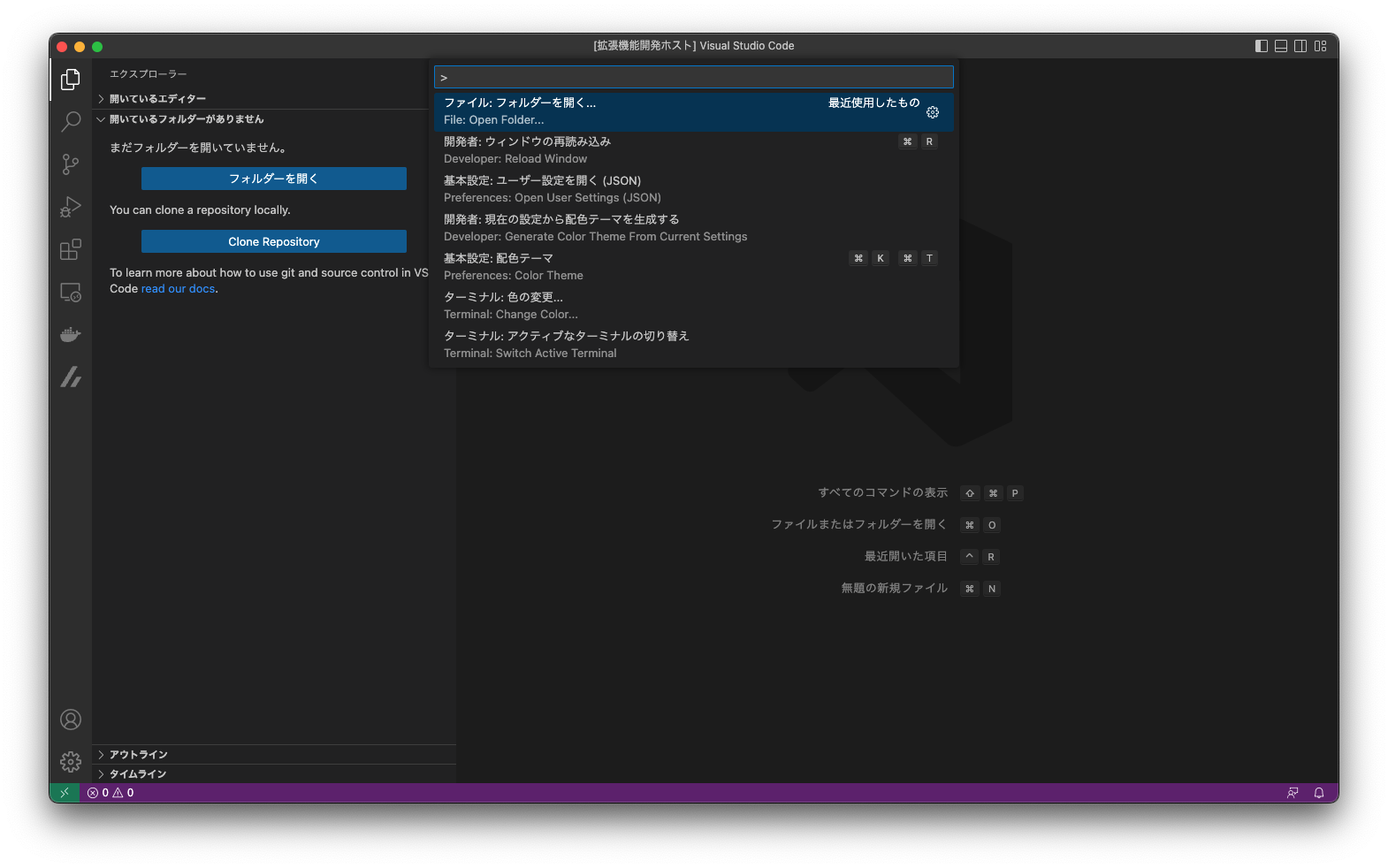
デフォルトではリポジトリ内の ./examples が開かれます
ブレークポイントを打ちたい場合
リポジトリを開いている VSCode で、停止したい箇所にブレークポイントを打ちます。

拡張がインストールされている VSCode ではない点に注意してください
次にデバッグを開始し、新規に開かれた VSCode のウィンドウで 開発者ツールの切り替え を実行し、Dev Tools を表示します。
ブラウザで開いている場合は、F12 キーを押すことで Dev Tools を表示できます。
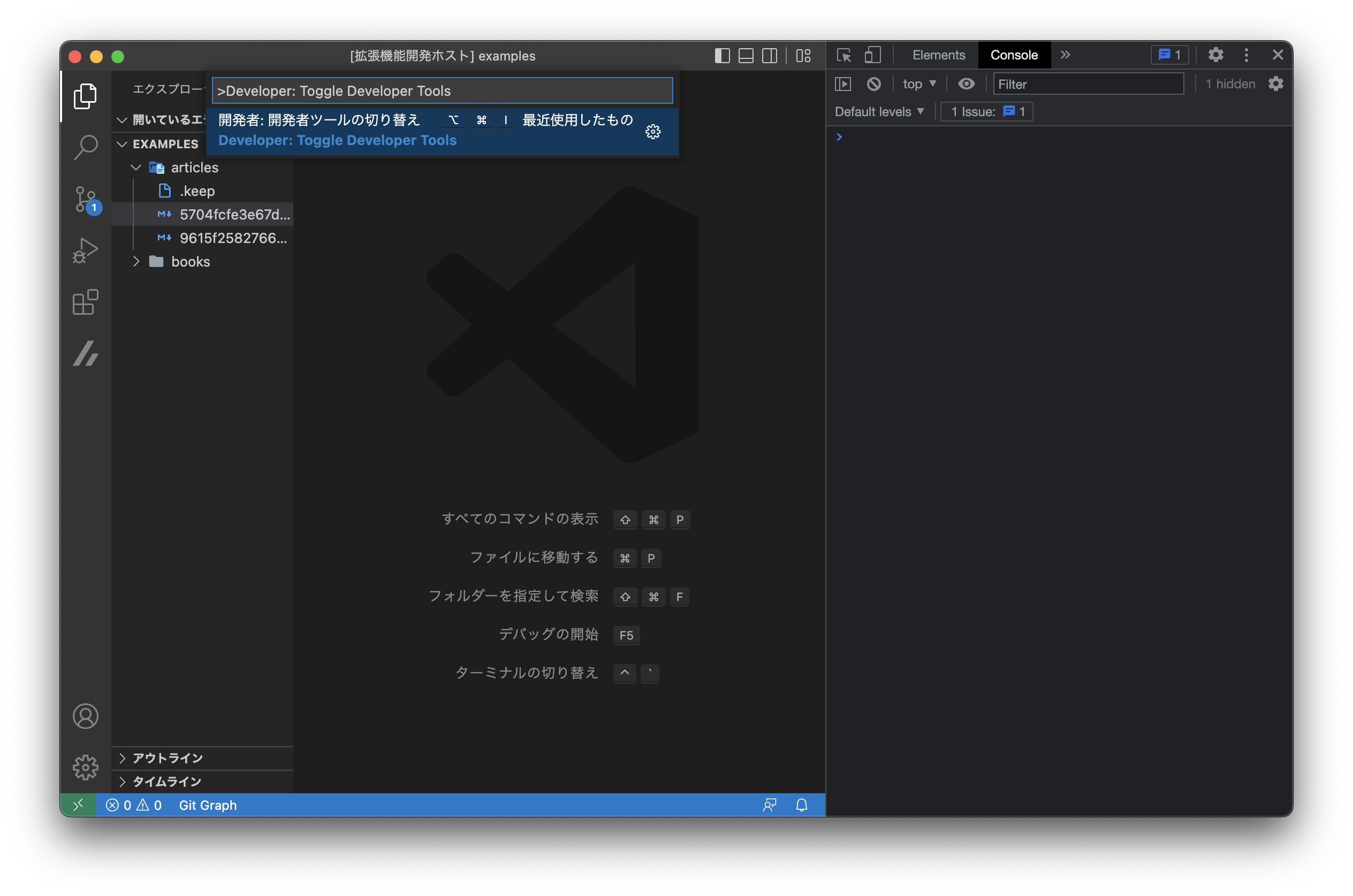
この状態で処理を実行すると、ブレークポイントを打った箇所で処理が停止しますが、 デバッグ画面はこのリポジトリを開いている VSCode であることに注意してください。
ブレークポイントが機能していない場合は、Developer: Reload Window コマンドを実行すると上手くいく可能性があります。
Hot Reload について
デバッグ中は Hot Reload が有効ですが、変更を適用するには Zenn の拡張がインストールされている VSCode ウィンドウで Developer: Reload Window を実行する必要があります。
ビルド
pnpm package-web コマンドを実行することで、./dist にビルド結果が生成されます。